何気ない普通の写真に手間を加えて、さまざまな効果を与えたいと思っている方に、BANANABOATは新聞制作の一環として技術を紹介しています。
Contents
異国情緒漂う写真をよりカッコよく
今回は、レトロ調の写真を再現させる方法について紹介します。まず、素材にするのはこちらの異国情緒漂う風景写真です。毎度お馴染みpixabayのフリー写真からいただきました。素晴らしいクオリティです。

ベースとなる風景写真
まあこれだけでも十分絵になると言われたらそれまでですが、この写真をさらにレトロ調に仕上げてみましょう。工程を字で説明すると結構長いので、今回は前編と後編に分けて説明させていただきます。
写真をセピア色に補正

背景を「レイヤー」に変えましょう
背景をレイヤーに変更し、複製を作る
まず、photoshopを読み込んだ直後はレイヤーが「背景」となっています。この「背景」の名前をダブルクリックして「レイヤー」に変えましょう(「レイヤー」→「新規作成」→「背景をレイヤーに変更」でも可能)。

「レイヤー」に変えた画像をコピーします
次に、レイヤーの複製を作ります。レイヤーのチャンネルを右クリックしてレイヤーの複製を選びましょう。

レトロ色に近づけるため色相・彩度を調節します
色相・彩度の変更は「色彩の統一」を忘れず
続いて、レトロ色に近づけるために、色相・彩度を変えます。「イメージ」→「色調補正」→「色相・彩度」まで来たら、色相は35、彩度25、明度は0に設定します。ここで忘れてはいけないのが「色彩の統一」です。ここにチェックを入れないと、上記の設定をしても茶色がかったレトロ調にはならないので気をつけてください。

色相・彩度を変更後の写真
はい、見事にレトロっぽい茶色に変わりましたね。ただ、これはコピーしたレイヤーの色相・彩度を変えたに過ぎません。コピー元のオリジナルと合成させることで、レトロな中にもリアル感を出すことができます。具体的には、コピーしたレイヤーの不透明度を下げて、コピー元のレイヤーをうっすらと表示させることが重要なのです。ここでは、不透明度を70%まで下げました。

不透明度を下げて、コピー元のレイヤーを表示させましょう
不透明度をかけた画像とコピー元を重ねる
すると、真ん中のあたりがぼんやり赤くなっているのが確認できますでしょうか。下の画像と重なっているということですね。

2つのレイヤーが合わさった画像。中央がほんやり赤くなっています
ノイズを加える
今度はノイズを加えることで、粒子の粗い感じを表現してレトロ調を強調させましょう。

塗りつぶし用のレイヤーを新規作成します
一番上に白色の塗りつぶしレイヤーを作成
ノイズの加え方はレイヤーパネルから「新規塗りつぶしレイヤー」から「べた塗り」用のレイヤーを作成します。塗りつぶし色は白(#fffffff)です。左のバケツの形をした塗りつぶしツールをクリックして、画像の上でクリックすると、全面が真っ白に変化します。
この真っ白い画像にノイズをかけます。べた塗りレイヤーのチャンネルを見てみると、左右に画像枠が見えます。この右側にある「レイヤーマスクサムネール」を選択します。白いカッコがついた状態になると選択しています。

レイヤーマスクサムネールを選択
塗りつぶしレイヤーにノイズを加える
この状態で「フィルター」→「ノイズ」→「ノイズを加える」→「量400%」、均等に分布のラジオボタンにチェックをつけて実行してみましょう。

真っ白な画像にノイズをかけたことで下のレイヤーがうっすらと見えてきました
塗りつぶし画像の描画モードをソフトライトにする
白い画像がノイズで粗い粒子となり、下のレイヤーがうっすらと透けてみえますよね。ただ、これではただの砂嵐になってしまうので、うまく画像にノイズをなじませるには「描画モード」を「ソフトライト」にします。

描画モードをソフトライトに選択
すると、ノイズがいい感じに合成された画像ができあがりました。

レトロの色彩補正とノイズが合成された状態の画像
この状態でも十分レトロ感は伝わっているのですが、後編では「より色あせたトーンの再現」と「年月が経過したような風合いを出す」作業工程についてお伝えします。
今回作成しているPhotoshopのバージョンは「CC」です。それ以外のバージョンですと、操作の手順が正しくなかったり、必要な工程がない可能性があるのでお気をつけください。photoshopCCは月額制のダウンロード販売のみですが、Amazonで買うのが一番お得だと思います。
 |
|
Adobe Creative Cloud フォトグラフィプラン(Photoshop Lightroom) 12か月版 Windows/Mac対応 [ダウンロードコード] 新品価格 |
 |
|
学生・教職員個人版 Adobe Creative Cloud コンプリート 12か月版 Windows/Mac対応 [オンラインコード] 新品価格 |

photoshop elementsが4800円以上安くなるキャンペーンを展開中
現在、Amazonで2016年3月31日まで、「Adobe Elements 14」シリーズがAdobeストア参考価格より25%以上オフのキャンペーンを展開しています。通常価格は14,901円が、今なら10,081円で手に入れることができます。このチャンスを逃すことなく手に入れておきましょう。



















コメントを残す